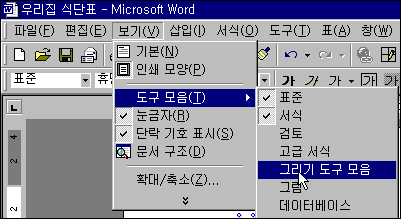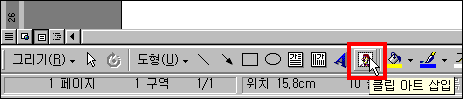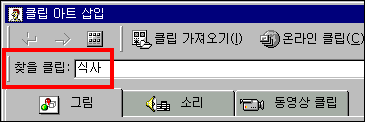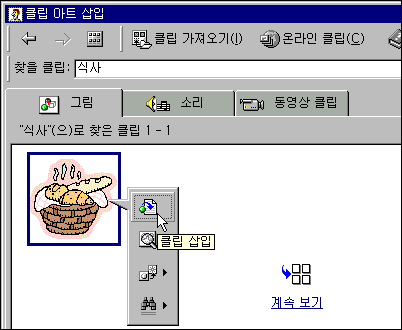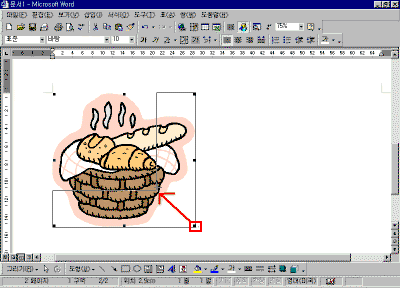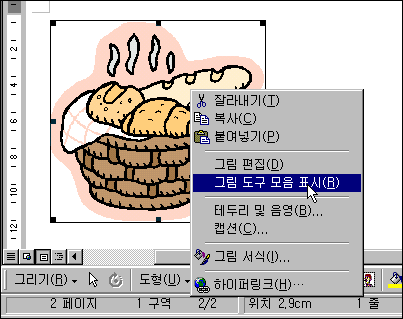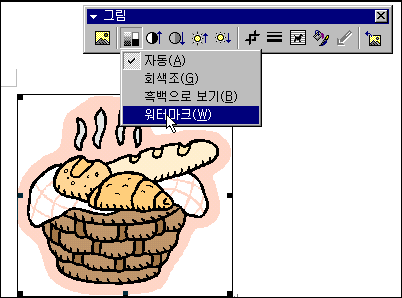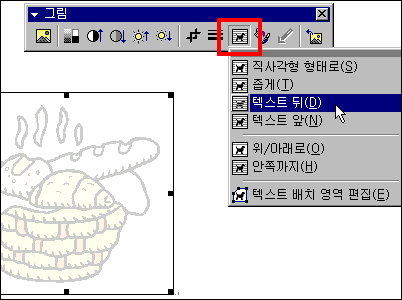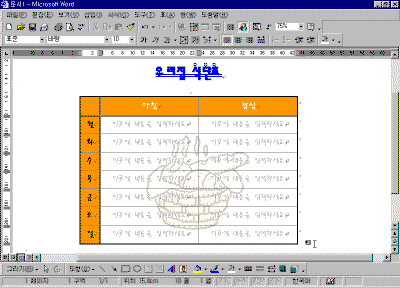|
8일. 우리집 식단표 만들기(2) - 주제 : 우리집 식단표 만들기 ▶ 오늘 배울 내용 7일차에 이어서 우리집 식단표 만들기를 설명합니다. ● 식단표 예쁘게 꾸미기 (클립아트 삽입하기) 워드에서는 클립아트를 삽입하여 문서를 빠르고
예쁘게 꾸밀 수 있는 환경을 제공합니다. ▶ 따라하기 ① [보기]-[도구모음]-[그리기] 도구 모음을 선택합니다.
② [그리기] 도구 모음의 클립아트를 선택하거나 [삽입]-[그림]-[클립아트]메뉴를 선택합니다.
③ [클립 아트 삽입] 대화상자의 그림 탭은 클립아트의 종류별로 분류되어 나타나며 선택항목에 대한 자세한 클립아트를 볼 수 있습니다. 여기서는 찾을 클립에 '식사' 라고 입력하고 [Enter]키를 누릅니다.
④ '식사'에 관련된 클립아트가 나타나며 원하는 형식의 클립아트를 선택하면 부 메뉴가 표시됩니다. 현재 삽입을 원하시면 부 메뉴의 [클립 삽입]을 선택합니다.
⑤ [클립 아트 삽입] 대화상자의 창을 닫으면 편집 창에 클립아트가 삽입되어 나타납니다. 삽입 되어진 클립아트를 선택하면 8개의 조절 점이 표시되며 모서리 부분에 마우스를 이용하여 원하는 크기로 조절합니다. 강좌에 포함된 축소된 그림은 클릭하시면 확대해서 보실 수 있습니다. ⑥ 클립아트를 선택하여 마우스 오른쪽 단추를 눌러 단축 메뉴의 [그림 도구 모음 표시]를 선택합니다.
⑦ [그림] 도구 모음의 [이미지 조절]-[워터 마크]를 선택합니다.
⑧ [그림] 도구 모음의 [텍스트 배치]- [텍스트 뒤로]을 선택합니다.
⑨ 이제 클립아트를 마우스를 누른채 드래그하여 원하는 위치로 이동시킵니다. ⑩ [서식] 도구 모음의 인쇄 미리 보기를 눌러 전체 윤곽을 점검하고 빠진 부분이 없는지 확인하고 나면 [파일]-[저장]메뉴를 이용하여 [우리집 식단표]라는 파일 이름으로 저장합니다. |